当サイト「あふぃぶ」では、ワードプレスの設定、運用方法など、テクニカルな情報を中心にお伝えしています。
ワードプレス記事データをCSV出力するプラグイン「WP All Export」 の使い方


ブログの記事一覧情報をCSVで出力する方法をおしえて
WP All Exportがおすすめです
無料で使える「WP All Export」 プラグインをつかうと、サイト内の記事一覧をCSVとして出力できます。
実は記事一覧のCSVを出力できると、運営にとても役立ちます。
たとえば、下記のようにサイトの情報をまとめると、リライトすべき記事を簡単に洗い出せます。
- 記事一覧を
- 記事毎のPV(閲覧数)を追記
- 記事毎の検索順位を追加
ぜひ、今回紹介する「WP ALL Export」プラグインを、あなたのブログ運営にお役立てください。
- CSV出力用プラグイン「WP ALL Export」の機能
- WP ALL Exportのつかいかた
この記事を書いた人
- 学生時代はコンピューターサイエンスを専攻
- 外資系IT企業で各種システム開発プロジェクト&ITコンサルティングに従事
- 2017年から複数のWordPressサイトを運営中
IT業界で働いているので、テクニカルな記事を中心にお届けします。
WP ALL Export の特徴
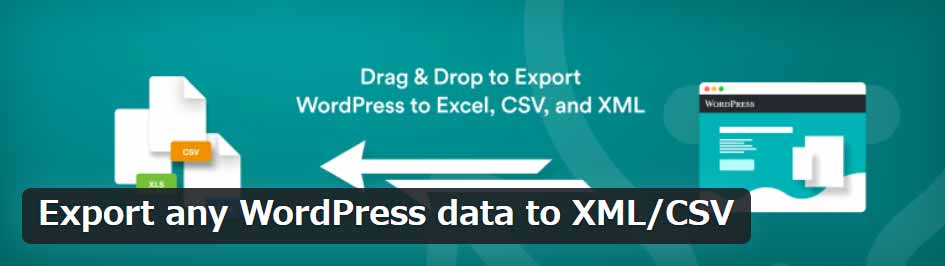
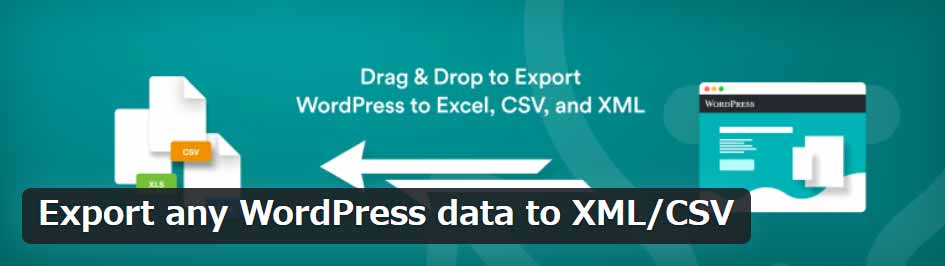
無料ワードプレスプラグイン「WP ALL Export」 (正式名:Export any WordPress data to XML/CSV)をつかうと、
- 投稿ページ
- 固定ページ
をCSVファイルに出力することができます。
出力するデータの項目もカスタマイズが可能です。
有料版の「WP ALL Export PRO」を購入すると、ユーザーデータ、カテゴリー、タグなどもCSVとして出力することができます。
WP ALL Export をインストールする
WP ALL Exportの正式名称は「Export any WordPress data to XML/CSV」です
このタコのような?アイコンが目印です
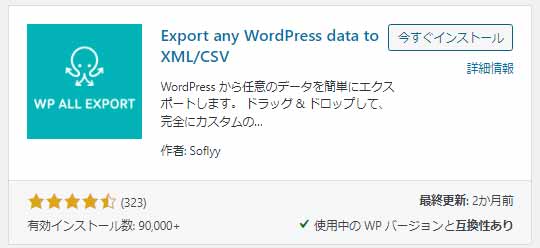
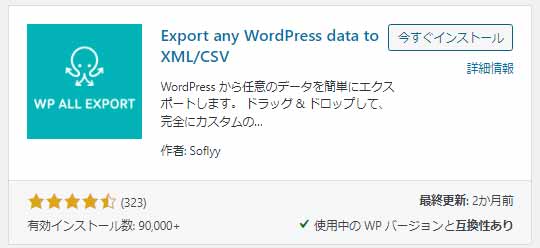
WP ALL Exportプラグインをインストール後、有効化します。
ワードプレスプラグインのインストール方法については、下記をご覧ください。
>>WordPress プラグインのインストール方法WordPress記事一覧をCSVで出力する方法
WP ALL Exportを使って、WordPress記事一覧をCSVで出力する方法を解説します。
WordPress管理画面のサイドバーから「すべてエクスポート」を選択します。
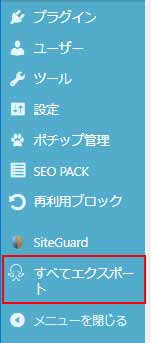
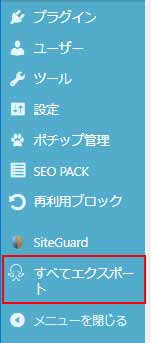
WP ALL Exportのメニューを選択すると、下記の「新規エクスポート」画面が表示されます。
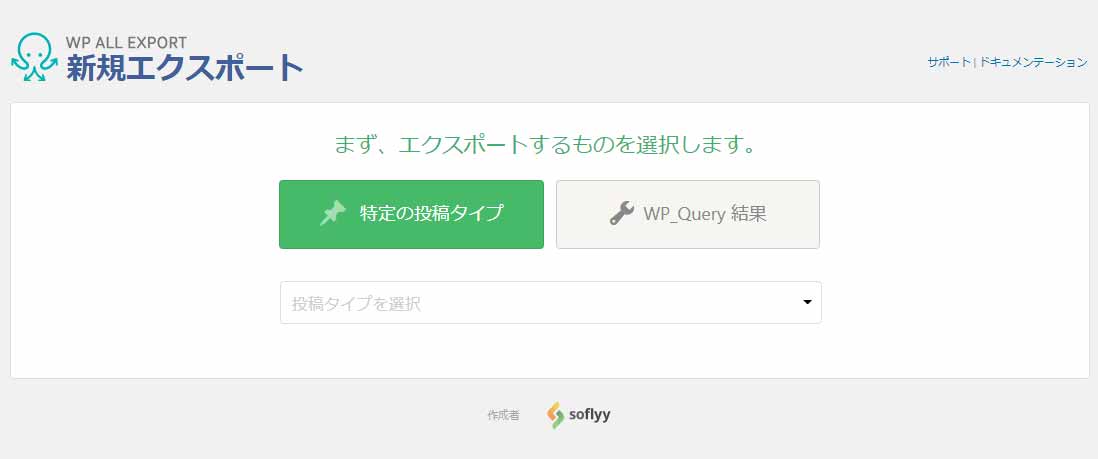
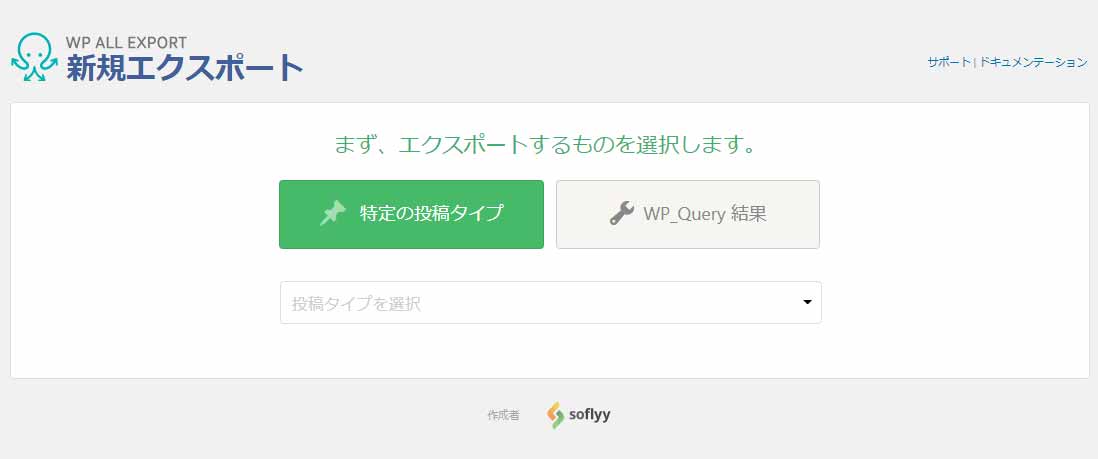
投稿タイプの選択プルダウンメニューから「投稿」を選択します。
「投稿」とは通常の記事(POST)の意味ですね。


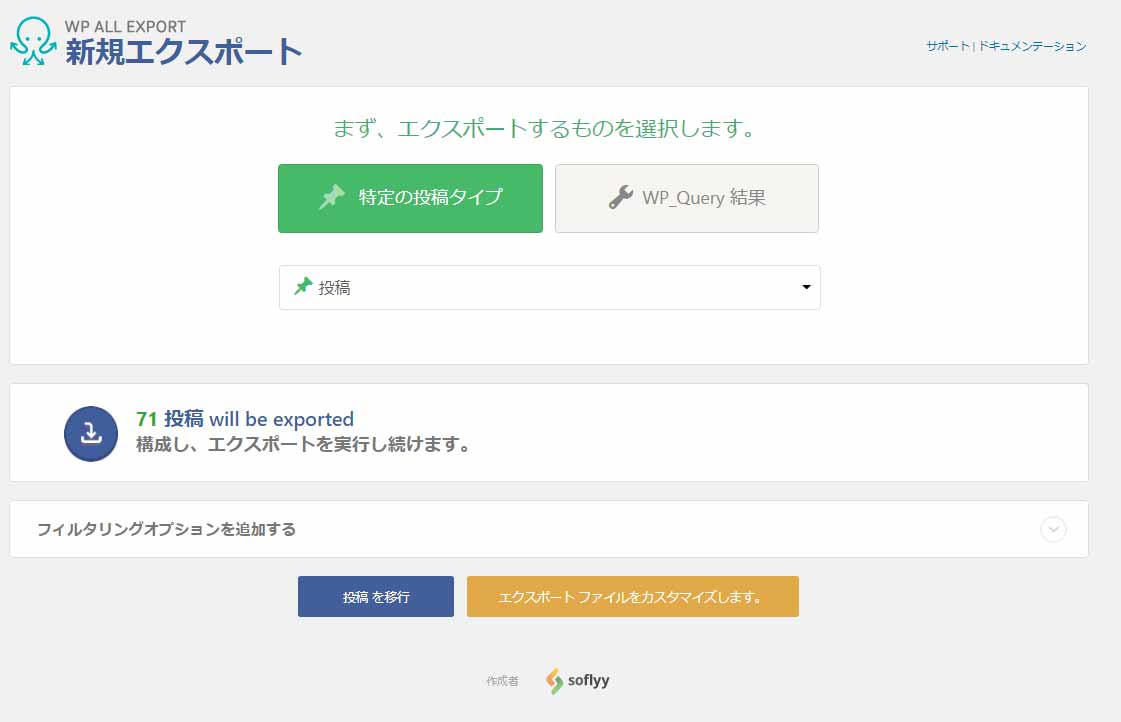
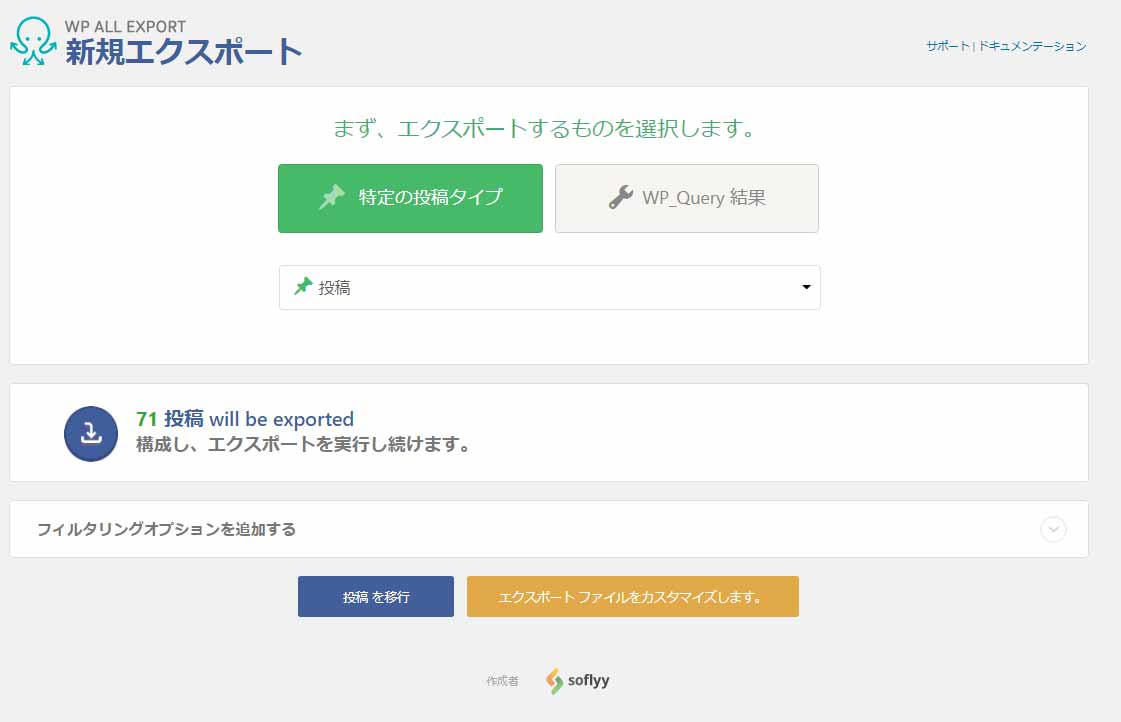
CSVファイルに出力する項目が表示されるので、必要な項目を選択しましょう。
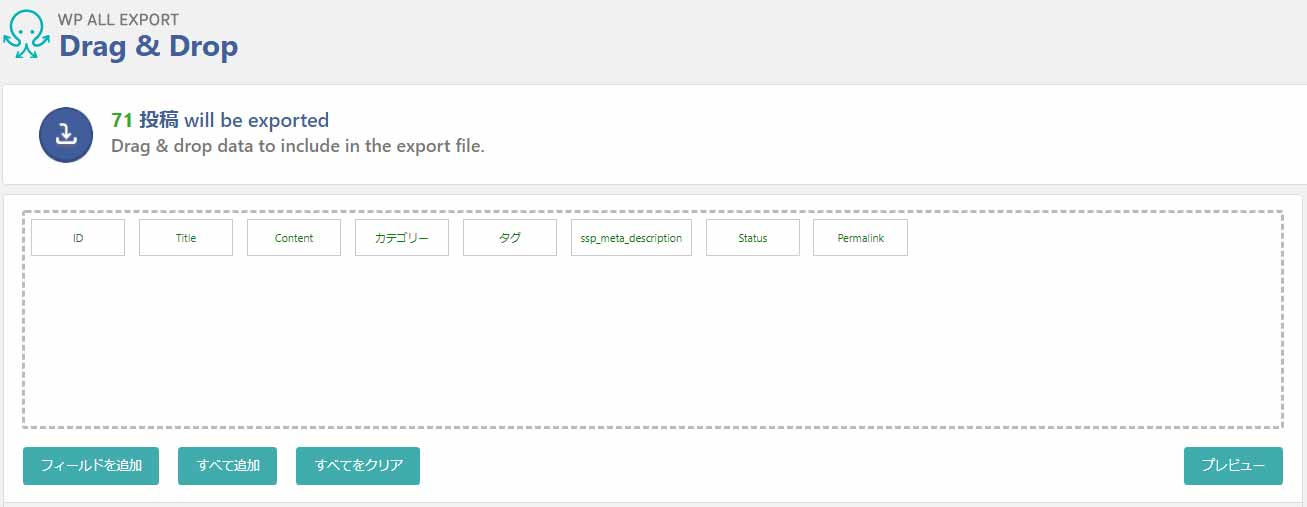
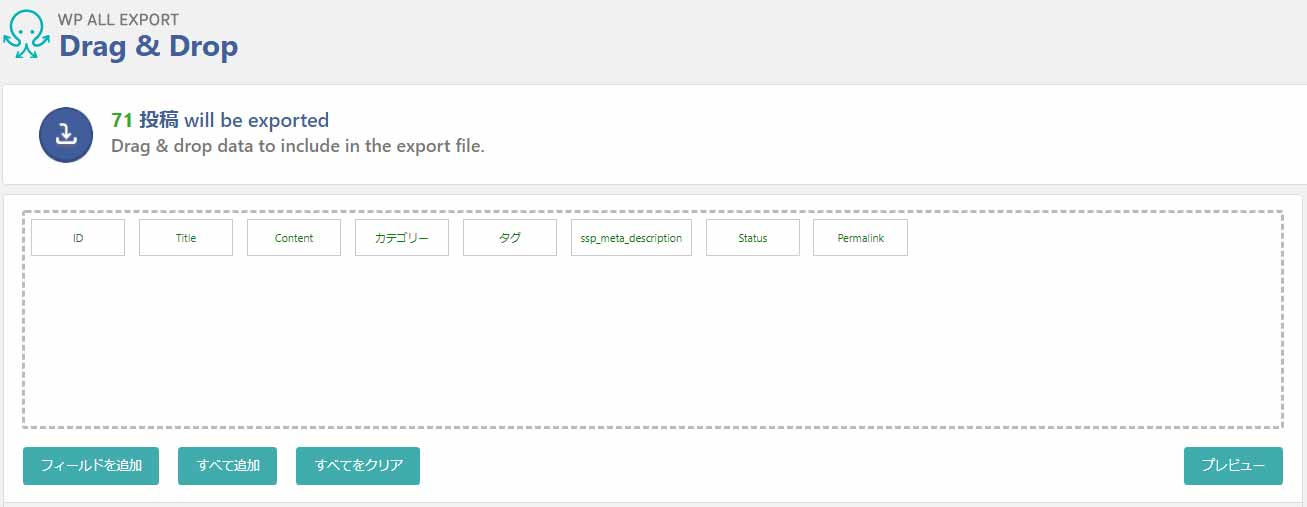
おすすめの項目は、以下の通りです。
- ID – 記事ID
- Title – 記事タイトル
- カテゴリー
- タグ
- Status – 記事の公開ステータス(公開、ドラフト、未公開)
- Permalink – 記事のURL
CSVファイルをエクスポートするたびに、出力する項目を選択するのは大変ですよね?
WP ALL Exportでは、CSVの出力項目の選択情報をテンプレートとして保存することもできます。
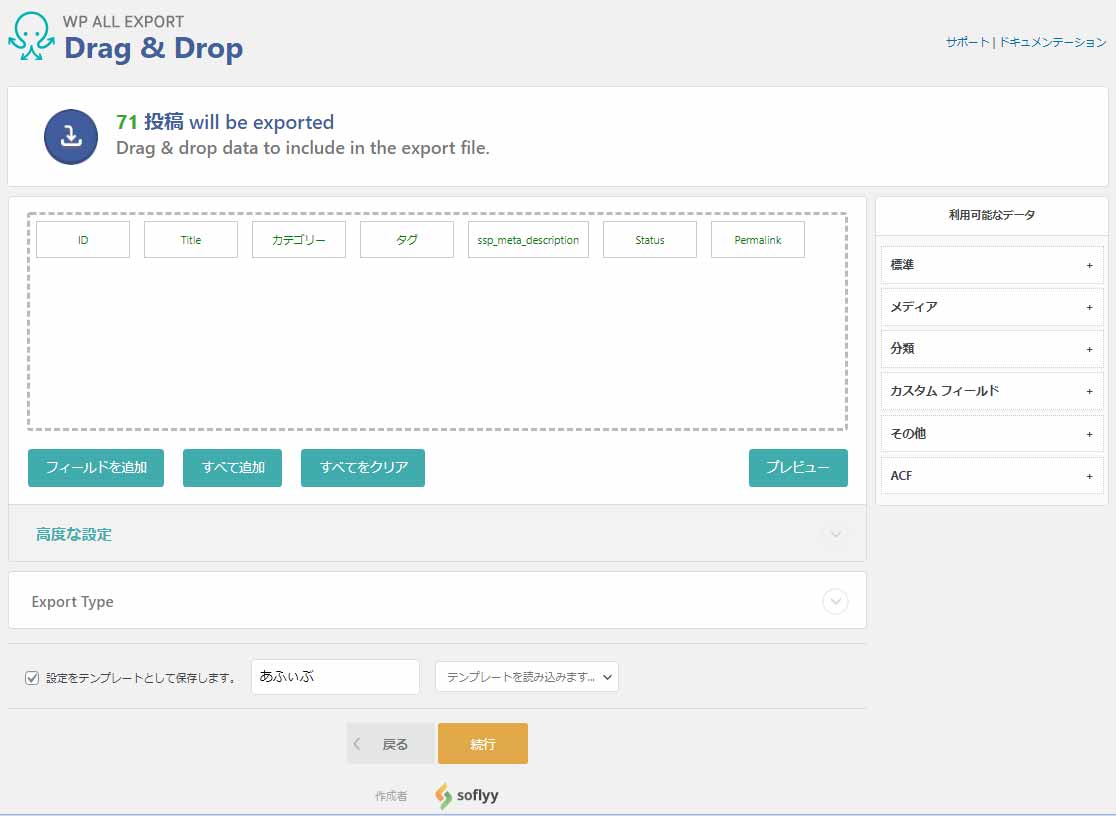
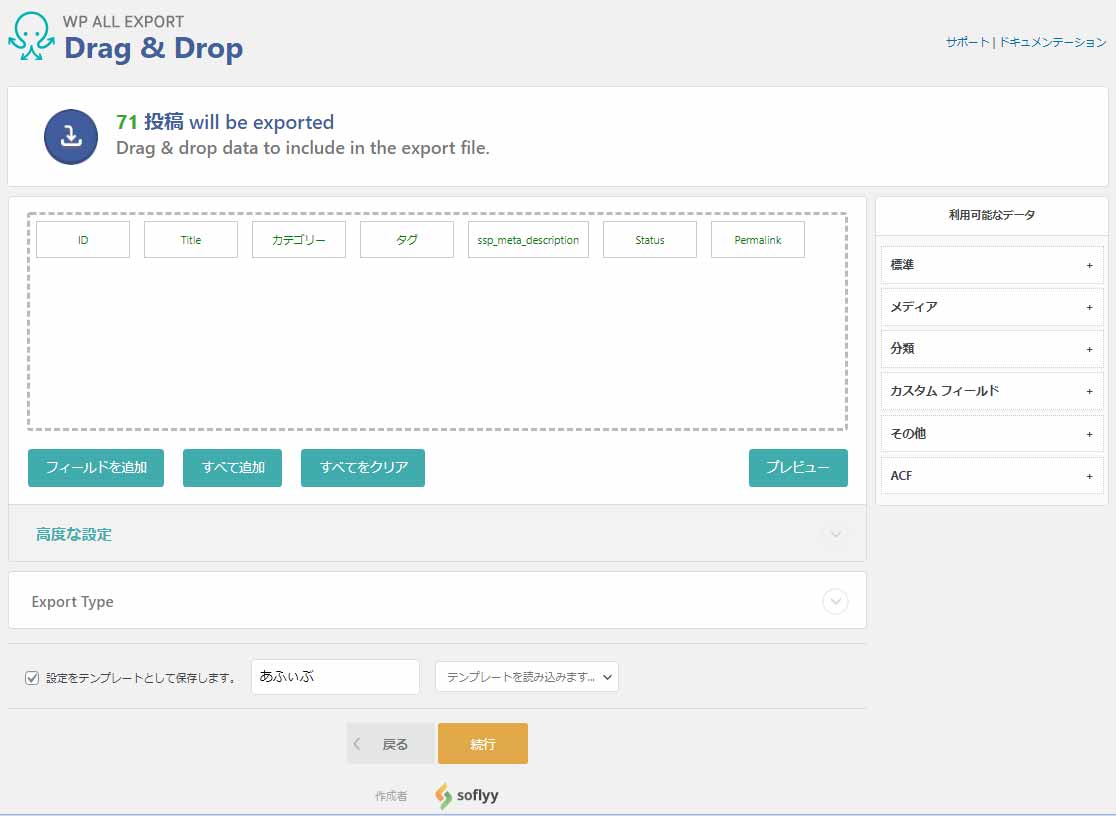


「エクスポートファイルにBOMを含める」を選択します。
このオプションを選ばないと、日本語が文字化けしてしまいます。
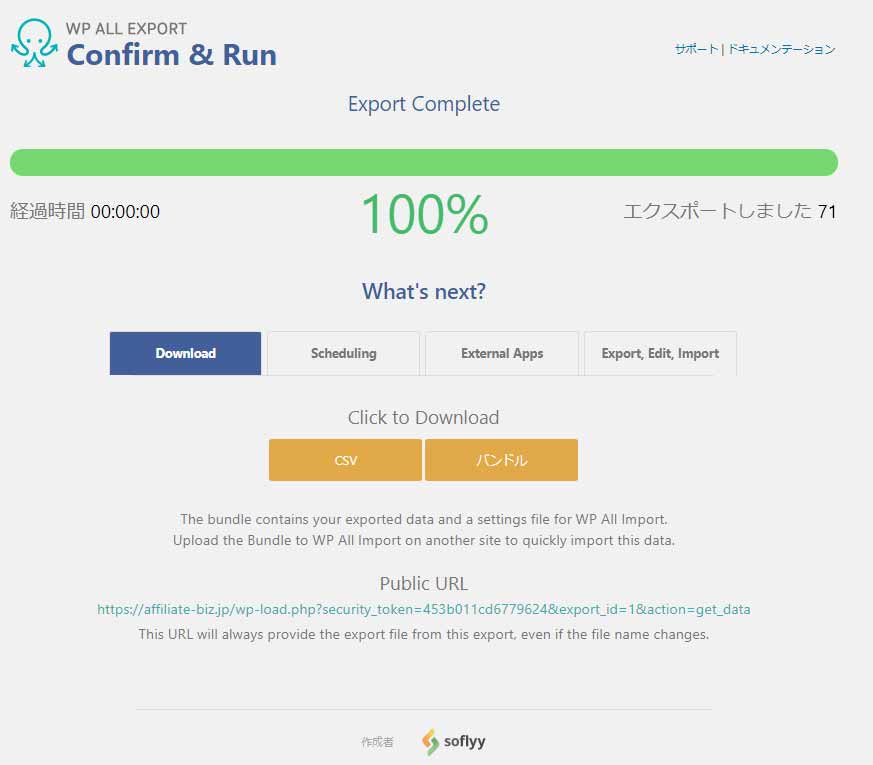
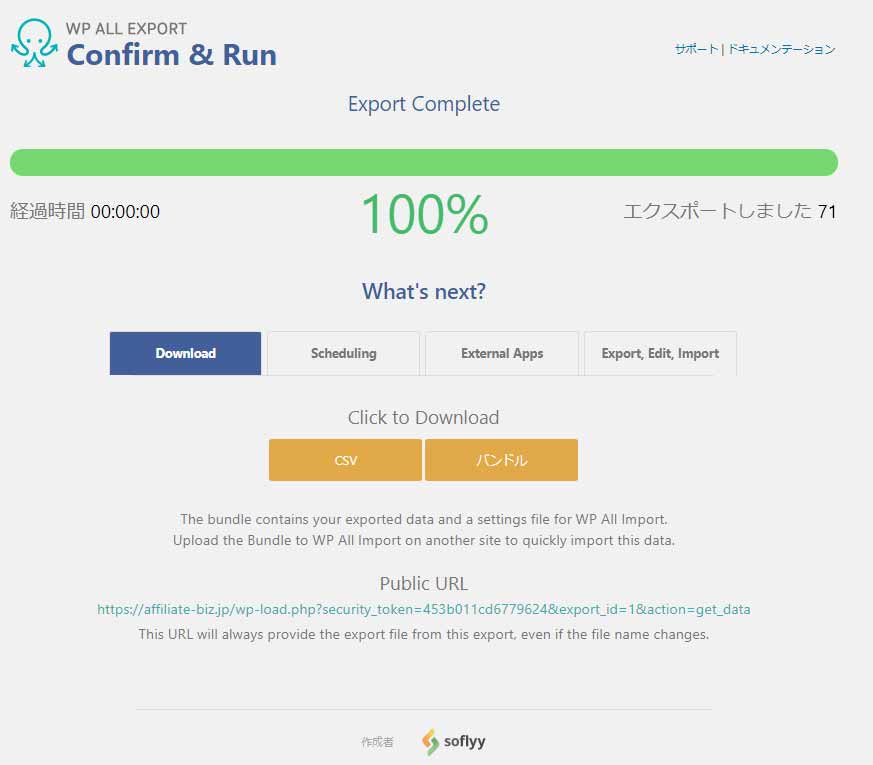
エクスポート処理完了後に「CSV」ボタンをクリックすると、CSVファイルが出力されます。
WP ALL ExportでエクスポートしたCSVファイル
本サイト「あふぃぶ」の記事データを出力したCSVファイルのイメージです。
簡単に記事一覧データをCSVファイルとして出力することができました。
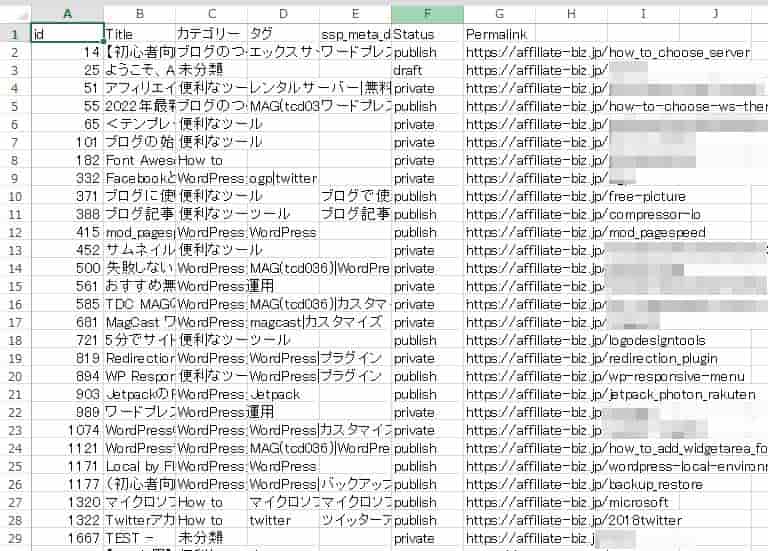
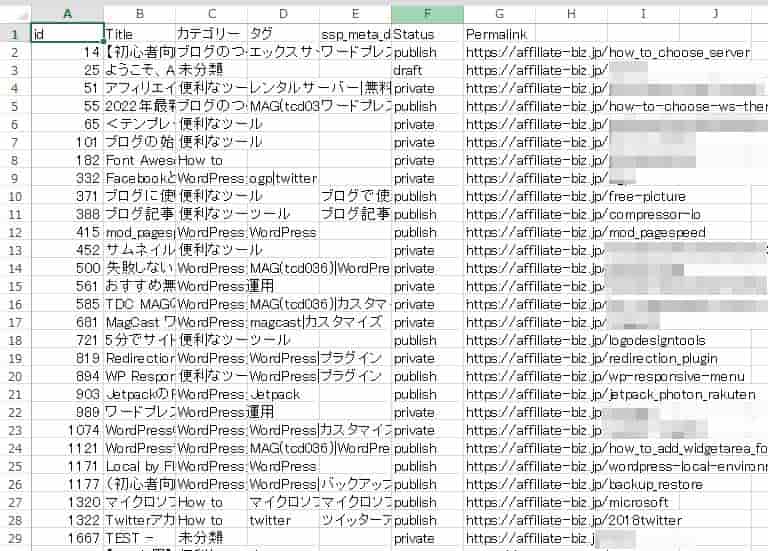
モザイクをかけているのは、未公開の記事です。
まとめ


今回は、ワードプレスサイトの記事データをCSV出力するプラグイン「WP ALL Export」の使い方をご紹介しました。
記事データの一覧をCSVで出力すると、リライト記事の分析などにとても役立ちます。
ぜひ「WP ALL Export」を使ってみてください。


